第 10 章
在 Trello Enterprise 中管理工作区和看板权限
Enterprise 管理员仪表板允许 Enterprise 管理员设置具体的权限,这些权限对所有工作区、看板和成员具有级联效应。
访问工作区和看板权限
通过从 Enterprise 管理员仪表板侧边导航菜单选择工作区和看板权限,可以访问这些权限。
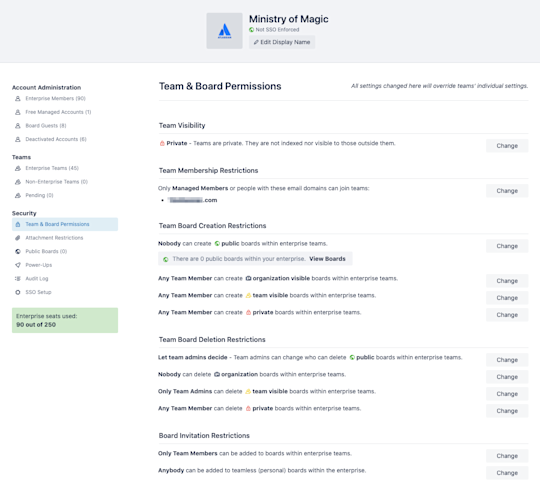
工作区可见性
工作区可见性表示工作区是否会被搜索引擎编入索引,或是否对工作区以外的人员可见。默认情况下,工作区管理员通过其工作区的设置选项卡控制看板的可见性设置。
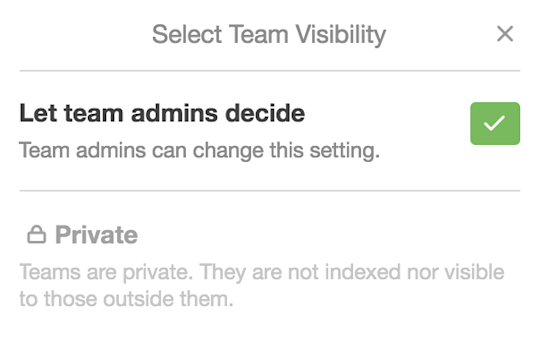
您可以选择允许工作区管理员控制可见性,也可以将工作区设为默认私有。只有工作区成员和管理员能够访问私有工作区。
工作区成员资格限制
工作区成员资格限制允许 Enterprise 管理员对工作区强制执行特定的电子邮件网域要求。
默认情况下,工作区管理员通过“工作区设置”选项卡来控制哪些成员可以加入其工作区。
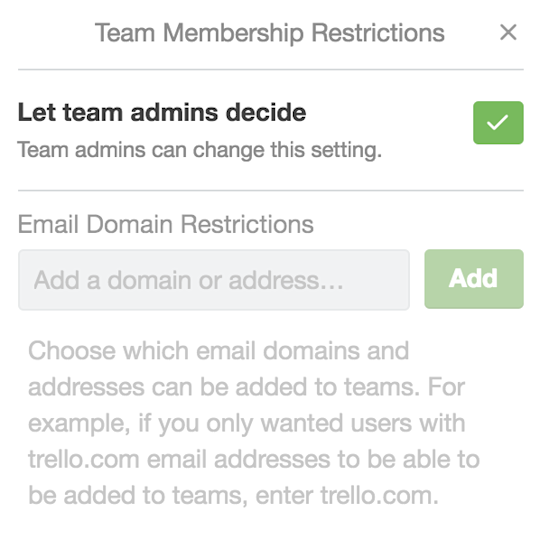
您可以选择允许工作区管理员控制工作区成员资格,也可以定义批准的电子邮件网域列表。此举可以防止工作区管理员添加以下成员:其帐户未注册到批准列表中所列出的网域。
工作区看板创建限制
工作区看板创建限制允许 Enterprise 管理员指定哪些成员可以创建看板。
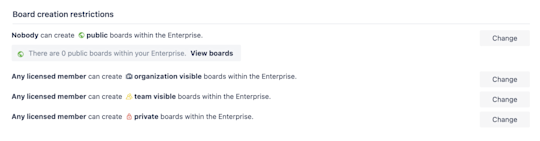
Enterprise 管理员可以按看板类型设置限制,包括公共看板、工作区可见看板和私有看板。默认情况下,工作区管理员会通过其工作区的设置选项卡控制此设置。
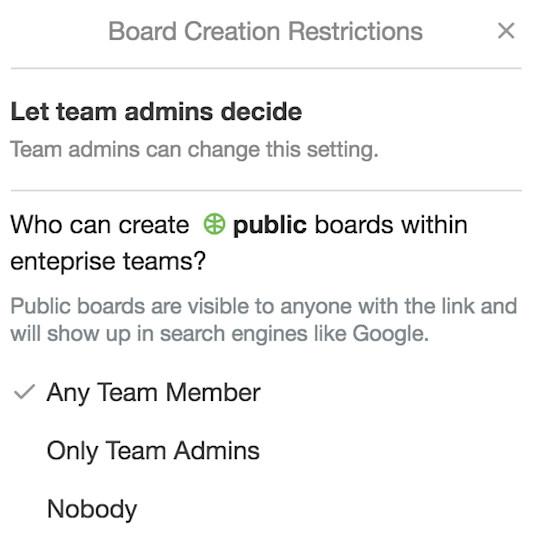
您可以选择允许工作区管理员控制看板创建限制,也可以定义这些限制。看板创建权限可授与任何工作区成员,或者只授与工作区管理员。
您还可以通过在提供的选项中选择“无”,限制工作区级别的看板创建。这样,即使是工作区管理员,也不能创建看板。
您应该设置公共看板吗?
公共看板有若干绝佳用途。假设您计划创建一个产品路线图、用户社区看板或资源看板,其中包含有关您的团队或企业的精彩信息。在此情况下,拥有公开可见的看板可能是一个适当的选择。看板可以让您的用户、客户和粉丝有一个专门的地方来了解贵公司的发展情况。
工作区看板删除限制
工作区看板删除限制允许 Enterprise 管理员指定哪些成员可以删除看板。
Enterprise 管理员可以按看板类型设置限制,包括公共看板、工作区可见看板和私有看板。默认情况下,工作区管理员会通过其工作区的设置选项卡控制此设置。
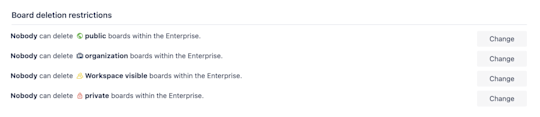
您可以选择允许工作区管理员控制看板删除限制,也可以定义这些限制。看板删除权限可授予任意工作区成员,或仅授予工作区管理员。
您还可以通过从提供的选项中选择无来限制工作区级别的看板删除,这样,即使是工作区管理员也无法删除看板。
看板邀请限制
看板邀请限制允许 Enterprise 管理员阻止成员向 Enterprise 看板中添加非团队成员。
默认情况下,工作区管理员会通过其工作区的设置选项卡控制此设置。
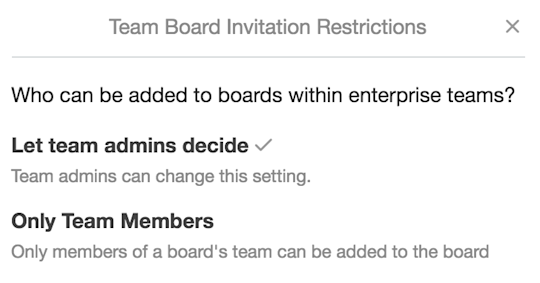
您可以选择允许工作区管理员控制看板邀请限制,也可以设置限制,以便成员只能 将其工作区的其他成员添加到工作区的看板中。
这样可以防止工作区成员邀请访客和外部合作者加入看板。
附件限制
Enterprise 管理员可以使用附件限制,限制工作区成员可以在其看板中使用的文件共享系统或附件来源的数量。此选项可帮助贵公司保持连接安全,并强制使用经批准的工具。
默认情况下,Trello 允许工作区成员通过链接、Google Drive、Dropbox、Box 或 OneDrive 来附加文件,或是通过其设备来上传文件。
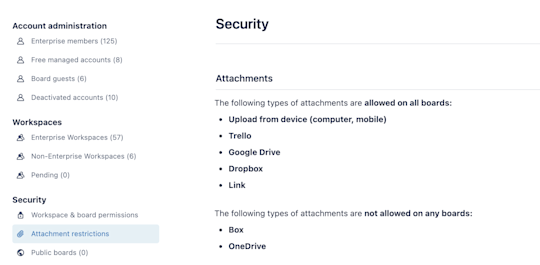
只需从下拉菜单中选择或取消选择您希望允许或限制的选项即可。请注意,Trello 始终允许指向其他 Trello 卡片或看板的链接。
Power-Up 管理
借助 Power-Up 管理,Enterprise 管理员可以轻松控制工作区成员可以在其工作区内的看板中启用哪些第三方集成。
他们还可以快速了解当前已启用的 Power-Up、可用的 Power-Up 和受限的 Power-Up。
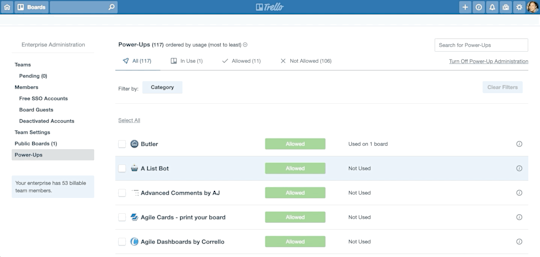
您可以单独或批量允许或禁用集成。
- 选中要禁用(或重新启用)的每个 Power-Up 左侧的复选框。
- 在 Power-Up 列表顶部黄色高亮显示的操作菜单中,选择更改权限。
- 在下拉菜单中,选择允许先前禁用的 Power-Up 还是取消允许当前可用的 Power-Up。
想要自定义 Power-Up?
Trello 向公众提供其应用程序编程接口 (API)。这意味着您的公司可以建立一个满足整个公司甚至特定团队特殊需求的 Power-Up。在此处了解如何创建自定义 Power-Up 的更多信息。
现在您已了解 Enterprise 设置,接下来将深入了解如何保护 Trello 登录安全。